資料作成などで、画像を使用するときに枠線を付けたい時があります。画像の背景が白い場合など、枠線を付けると画像の範囲がはっきりして、見やすくなると思います。今回は、フリーソフトのGIMPを使用して簡単に枠線を付ける方法を紹介いたします。
GIMPでの枠線について
フリーソフトのGIMPですが、色々な機能があり便利です。その中に「フィルター」機能があります。フィルター機能には、画像を加工するための沢山の種類があります。画像に枠線を付ける時も、このフィルターの機能を使用します。
GIMPのフィルターを使用して、枠線を作成すると次のようなことができます。
- 枠線の太さ、色の変更ができる
-
立体的な枠線、普通の枠線が作成できる
GIMPをインストールしていない場合は、こちらの記事でGIMPのインストール方法を紹介しています。
枠線を付ける
GIMPを起動して、枠を付けたい画像をドラッグ&ドロップして、画面にインポートします。
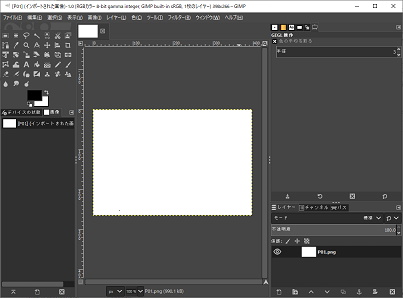
ツールバーから「フィルター」をクリックして、「装飾」にマウスカーソルを移動します。表示されてメニューから「枠線の追加」をクリックします。
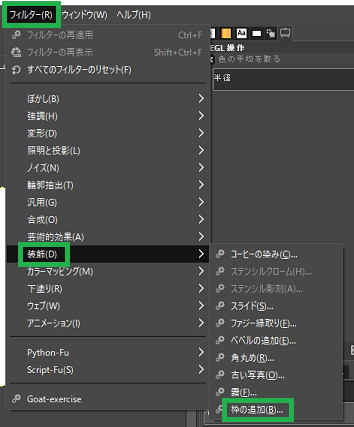
「枠線の追加」ウィンドウが表示されるので、項目を変更して「OK」をクリックします。これで、画像に枠線を付けることができます。
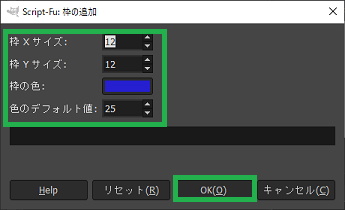
デフォルトの設定のまま枠線を付けると、次のようになります。
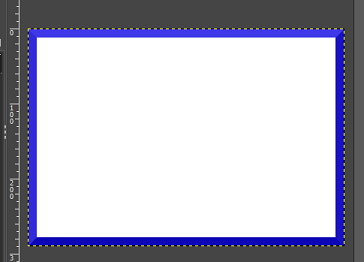
枠線の太さと色を変える
次の画像のように細い線を付けることもできます。ワードやエクセル等に白い画像を張り付ける時などに使用すると良いと思います。
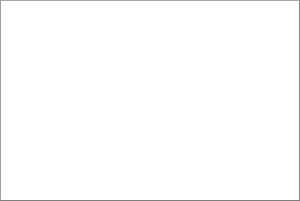
上記の細い枠線は、次の設定を変更しています。「枠Xサイズ」、「枠Yサイズ」を1に設定します。枠の色はグレーに設定しました。枠の色を変更するには色の部分をクリックします。
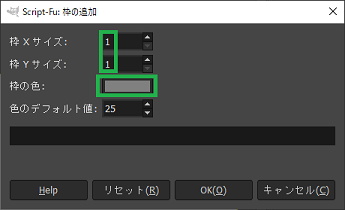
「色の選択」が表示されるので、「HTML表示」の値を変更します。今回は808080に変更しました。設定が完了したら「OK」をクリックします。

枠線を変更する
デフォルトの設定では、太い枠を付けると左右上下で色が違っています。立体的な枠線になりますが、これを普通の枠線にすることができます。
■立体的な枠線
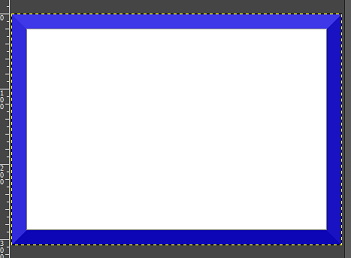
■普通の枠線
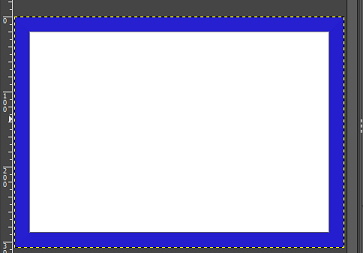
設定方法は、「色のデフォルト値」を1にすると、色の違いがなくなります。
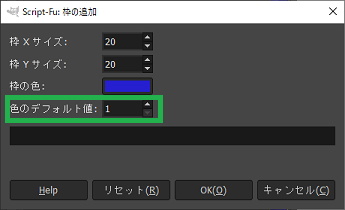
連続して枠線をつける
同じ枠線を複数に付ける場合は、同じ設定を使用して枠線を付けることができます。同じ操作の場合は、毎回設定することなく早く作業することができます。
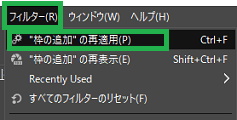
ツールバーの「フィルター」をクリックして「”枠の追加”の再適用」をクリックします。または、Ctrl+Fキーで実施することもできます。
まとめ
今回は、画像に枠線を簡単に付ける方法について紹介しました。GIMPには、フィルターで枠線を付ける機能があるので、これを使用すると便利です。簡単に枠線を付けることができると思います。
読んでいただき、ありがとうございます。
参考になりましたら、幸いです。





